Schreef ik in maart al over een paar interessante plugins voor Strava, ben ik er de afgelopen tijd weer een paar op het spoor gekomen. Hieronder leg ik uit wat je ermee kunt en hoe je ze gebruikt.
Heatflask
De eerste is voor mij vrij nieuw en heet Heatflask. Maak via de website een verbinding met je Stravaprofiel en creëer vervolgens te gekke geanimeerde ‘motion mappings’ zoals ze dat zelf noemen. Het heeft wat weg van de manier waarop Wahoo een route laat zien als je hem selecteert. Deze mappings kun je weer delen op de socials, uitprinten voor je oma of gewoon lekker mee rommelen zoals ik. Heatflask is een open source project van wiskundeleraar Efrem Rensi en via LinkedIn zag ik dit voorbij komen. Hij is er al zo’n vier jaar mee bezig.
Nadat je bent ingelogd via Strava, kun je kiezen voor een bepaalde datum, een Strava activiteit ID, recente dagen of recente activiteiten. Ik heb gekozen voor recente activiteiten waarbij Heatflask standaard je laatste tien uploads laat zien.
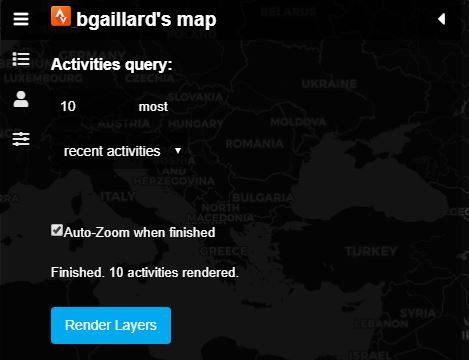
Zodra het ophalen van je gegevens klaar is, klik je op het tweede hamburgermenu aan de linkerkant. Daar vind je de laatste tien activiteiten die je zojuist opgehaald hebt zoals te zien is in onderstaand screenshot. Klik op een activiteit die je wilt omzetten naar motion mapping.
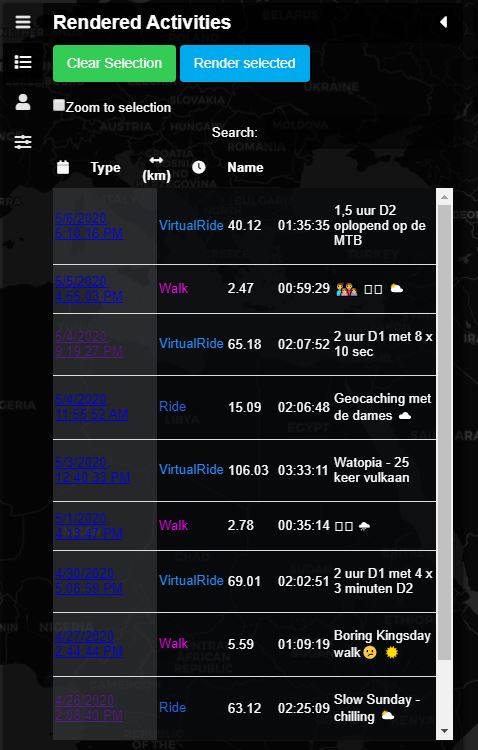
Voor het voorbeeld klik ik hier de laatste aan, vergeet niet het vinkje ‘Zoom to selection’ te zetten anders blijft de kaart uitgezoomd. Jouw scherm ziet er dan ongeveer zo uit met je eigen rit of loopje:
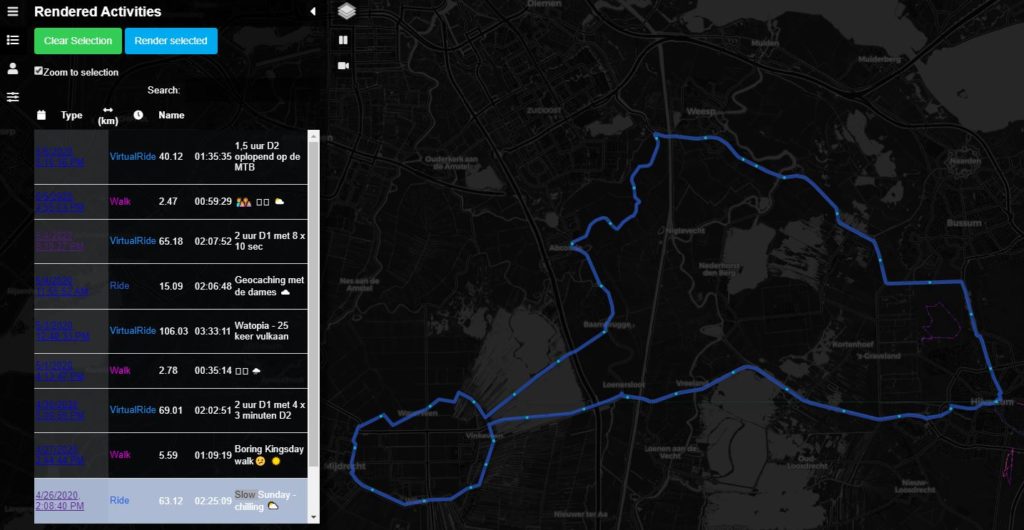
Het onderste hamburgermenu is bedoeld om de look en feel van je motion aan te passen. Snel of langzaam, grote bollen of kleintjes, dat is nu mogelijk. Ik zou het nog tof vinden om de kleur aan te passen en om bijvoorbeeld een ander ‘bolletje’ te kunnen kiezen, maar dat is momenteel nog niet mogelijk.
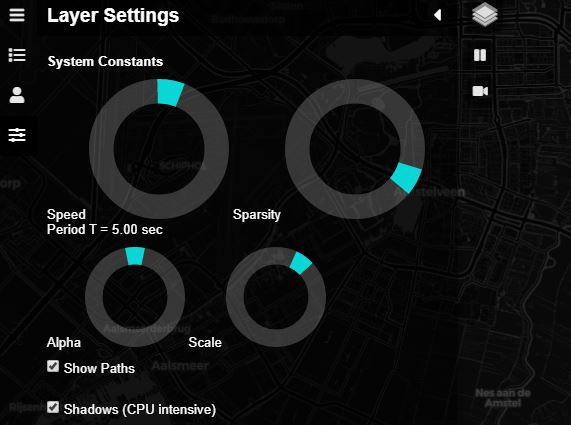
Dan is het tijd om je activiteit om te toveren tot een bewegend pad. Zoals in onderstaand screenshot is te zien, staan er aan de rechterkant van het menu nog een aantal iconen. Bij 1 kun je de kaart aanpassen. Er zijn meerdere keuzes dus kies er een die jou het meeste bevalt. Bij 2 kun je de beweging (tijdelijk) op pauze zetten mocht je dit willen en bij 3 gaan we dan echt het GIF-bestand maken.
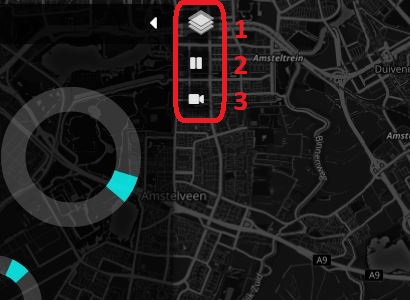
Wanneer je op het video-icoon klikt zoals aangegeven bij 3 op bovenstaand screenshot, mag je aangeven welk deel je van de kaart omgetoverd wil hebben. Je kunt hem zeg maar naar wens bijsnijden. Zodra je dat gedaan hebt, klik je weer op het icoon en Heatflask gaat aan de gang en download jouw bestand. Done 😉
Voor dit voorbeeld heb ik maar een activiteit geselecteerd. Als je ervoor kiest om meerdere activiteiten aan te vinken, maak je een soort eigen heatmap. Als feedback naar de ontwikkelaar heb ik aangegeven dat het handig zou zijn om ook de mogelijkheid te hebben om naar .MOV of .MP4 te exporteren. Dit maakt het delen op de socials simpeler.
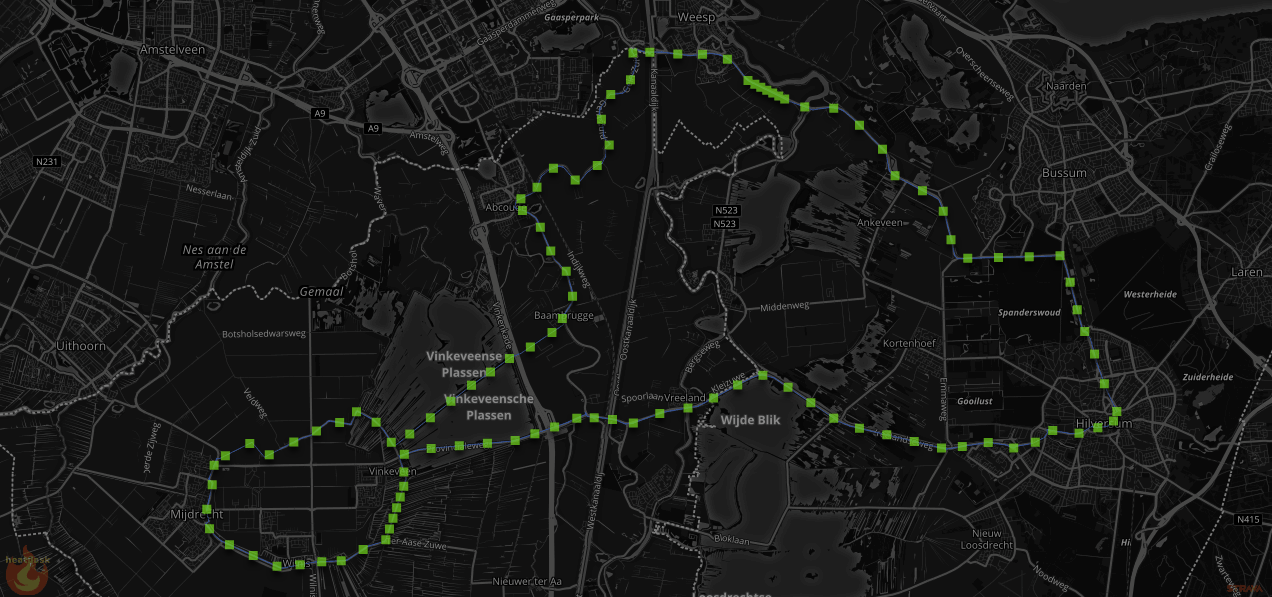
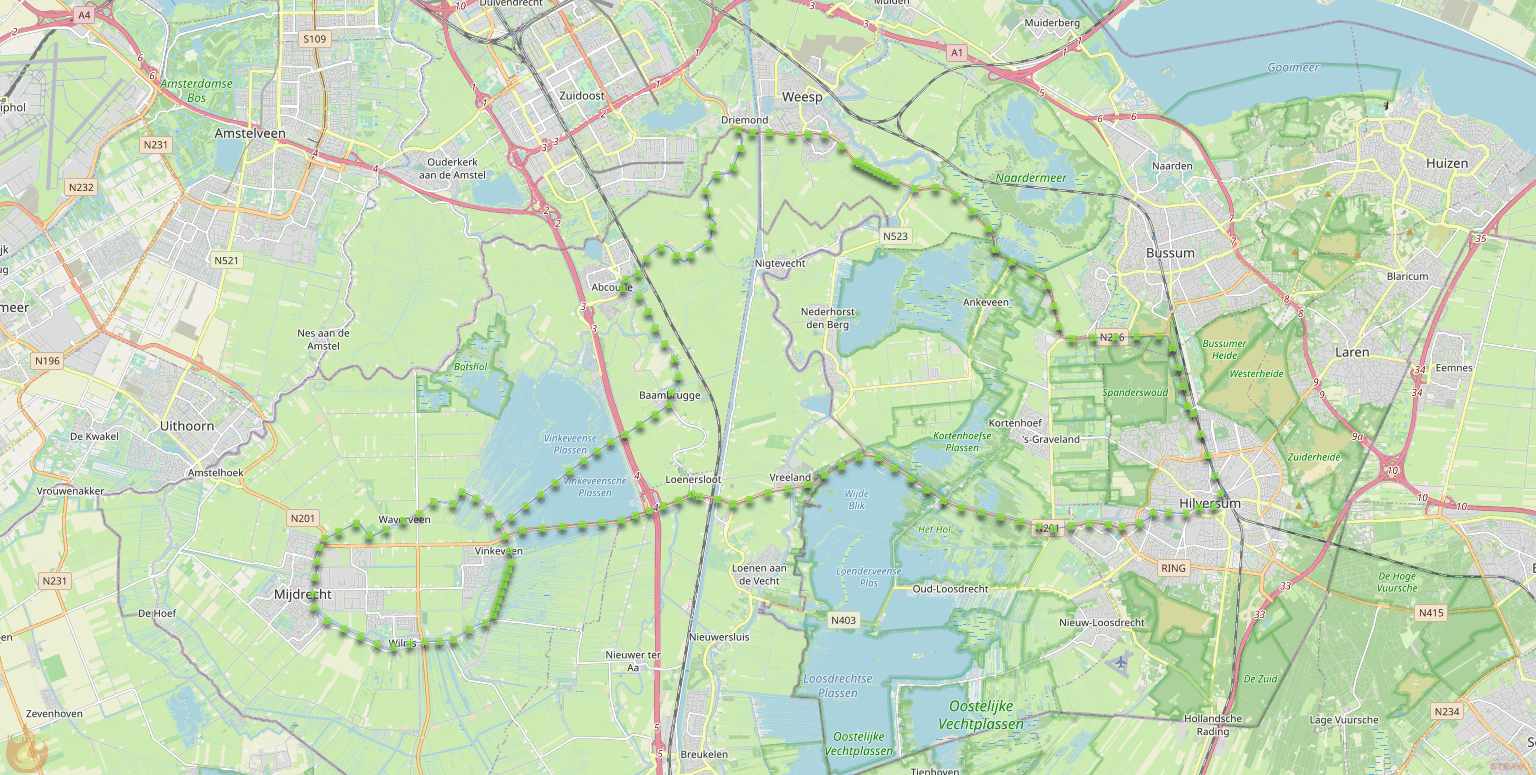
Sauce for Strava
De tweede is weer een extensie voor Chrome net zoals ik de vorige keer schreef over ‘Elevate’. De extensie heet ‘Sauce for Strava‘ en je installeert dit op de gebruikelijke wijze in Chrome. Zodra de installatie succesvol is, zie je een kleine flesje staan bij je extensies.
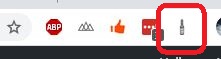
Leuk zo’n installatie, maar wat kun je er mee en wat heb je er aan. Sauce heeft veel weg van Elevate maar voegt veel handige getallen toe aan je overzicht. Als je met vermogen gereden hebt, dan laat hij je piekvermogen zien. Je hebt ook de mogelijkheid om voor cadans, hartslag, snelheid en VAM te kiezen in dit lijstje:
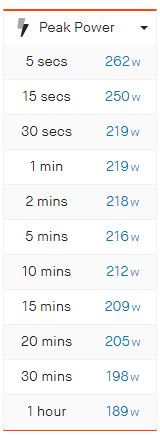
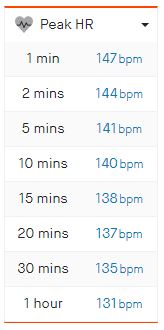
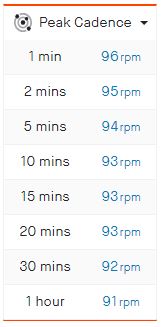
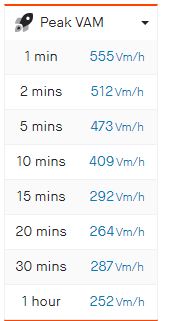
Om je inspanning nog overzichtelijker te maken, laat Sauce bij elke training of rit wat extra gegevens zien. Standaard onder elke rit toont Sauce NP, IF en TSS. Normalized Power, Intensity Factor and Training Stress Score zijn goede indicatoren hoe je het op je training gedaan hebt. Je geeft ook je FTP en gewicht op om de berekening zo nauwkeurig mogelijk te laten zijn. En ja sorry, ik weeg momenteel echt 80!
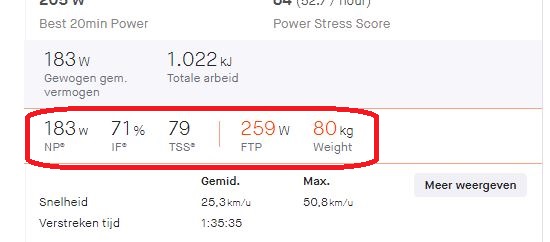
Strava ziet er voor mij als volgt uit met zowel Elevate als Sauce enabled:
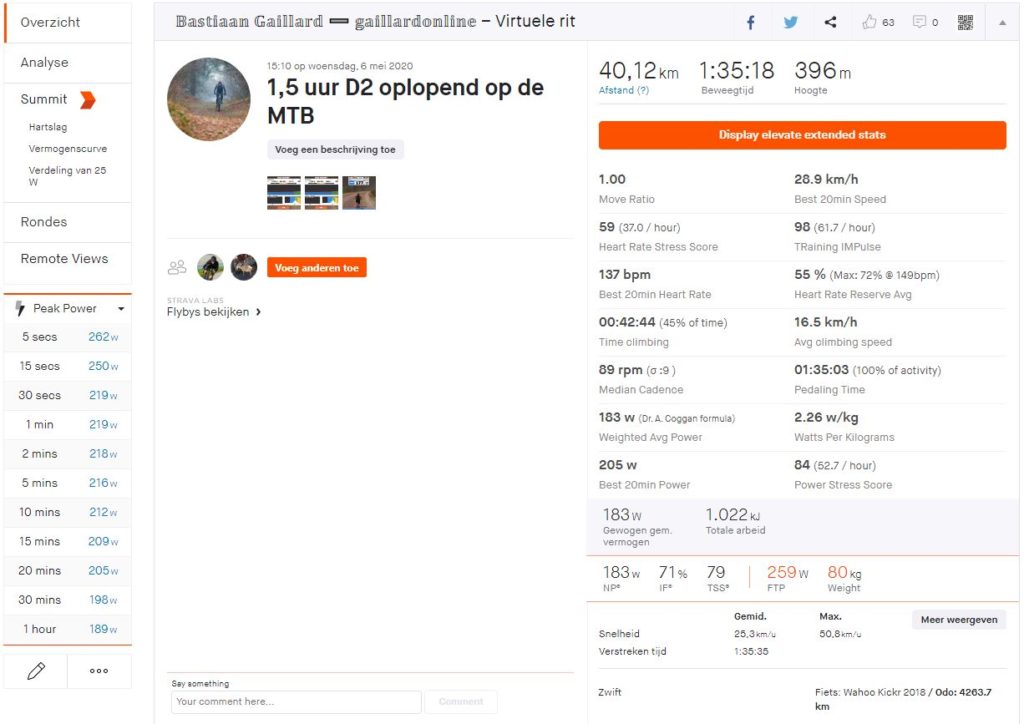
Aan de linkerkant de kolom met extra gegevens van Sauce en onderaan alle getallen rechts zie je NP, IF en TSS staan. Je kunt ook direct een comment achterlaten op deze pagina en dat kan ook wel eens handig zijn. Je hoeft dan niet op het tekstballonnetje te klikken wat zorgt voor een extra handeling, maar je kunt direct vanuit de activiteit antwoorden.
Hier stopt het niet voor Sauce want er is namelijk ook nog een menu met opties als je op het flesje klikt.
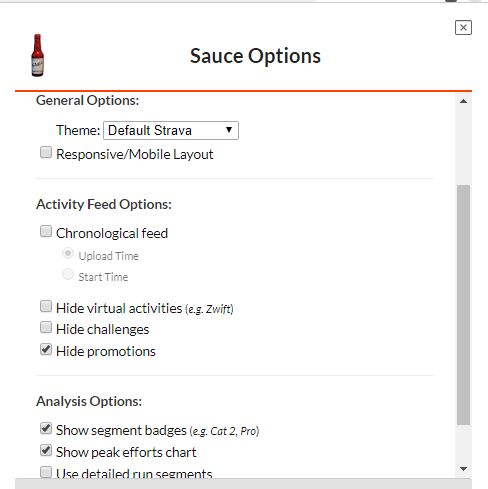
Heb je een hekel aan al die ritjes op Zwift van je vrienden in je tijdlijn? Zet het gemakkelijk uit via de opties. Een andere thema (look) selecteren? Dat kan ook in de opties. Word je gek van al die promoties en challenges in je tijdlijn? Verberg ze simpel met een klik in de opties van Sauce. Handig!
Welke extensies, plugins of toffe add-ons gebruik jij in combinatie met Strava? Ik ben benieuwd! Laat het me weten via de e-mail of schrijf een comment op dit bericht. Thanks.

Wil jij de mappings uitprinten voor oma?